本篇内容主要讲解“怎么用Python移动并重命名2000个文件”,感兴趣的朋友不妨来看看。本文介绍的方法操作简单快捷,实用性强。下面就让小编来带大家学习“怎么用Python移动并重命名2000个文件”吧!
一、需求描述
为了让本文介绍的案例更有通用型,我新建了一个文件夹 files1 存放着 1800+ 个文件,如下所示:
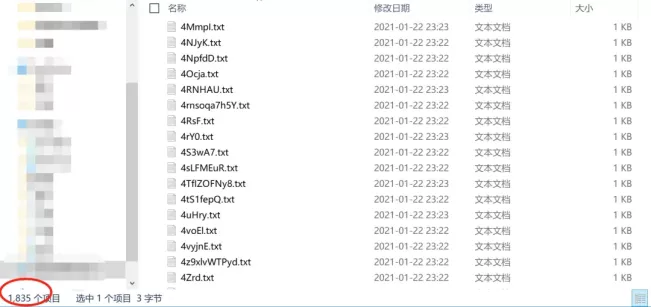
需要完成的内容如下:
| 将 1835 个文件移动到新文件夹 file2,并且重命名文件,名字开头加上 序号 和 “终稿” 两个字,如名字更改为 “1-终稿-xxxxx(原文件名)” |
你心里可能想着:这是人做的事??? 但确实这是真实的需求,文件批量重命名非常常见,如果没有一些技巧,那么只能耗费大量的时间和人力去做。这里的技巧,就是 Python。
另外还有一个问题:要先移动再重命名还是先重命名再移动呢? 继续往下看!
二、前置知识和数据准备
1. 生成大量随机文件
真实的办公场景并不会这样的需求,毕竟谁想要无端给自己的电脑产生大量无用文件呢(也不要给别人的电脑乱用)。
不得不提,生成随机文件能够帮助我们更好的测试自己 Python 文件管理的技能。如果你没有合适的文件夹和文件夹供自己练习,那么为什么不自己写个代码产生呢?
当然,在这个过程中我们也会学习一些知识点,先看代码:
import random import string for i in range(2000): random_str = ''.join(random.sample(string.ascii_letters + string.digits, random.randint(1, 11))) file = open(r"C:\\xxx\\file1" + random_str + ".txt", 'w+') # 前面路径是产生文件的目标文件夹 file.write(''.join(random.sample(string.ascii_letters + string.digits, random.randint(1, 11)))) file.close()通过 string 就可以获得所有的字母和数字,利用 random.sample() 常规接受两个参数,一个是抽样的范围,一个是抽样的次数,默认是放回抽样。这样就可以在给定的字母数字范围内随机抽取 1-10 个,但是返回的结果注意是列表,需要再用 .join 方法完成字符串拼接。
用随机产生的名字生成文件后,再在其内部用类似的方法随机写入一些内容:

上面的写法不够优雅,因为需要配套使用 file.close() 释放,更好的方法是直接利用上下文管理器 with 结构,减少出错的几率:
import random import string for i in range(2000): random_str = ''.join(random.sample(string.ascii_letters + string.digits, random.randint(1, 11))) with open(r"C:\\xxx\\file1" + random_str + ".txt", 'w+') as file: file.write(''.join(random.sample(string.ascii_letters + string.digits, random.randint(1, 11))))因为即使是随机产生名字,但抽样的范围和次数不大决定了 2000 次抽样会有一些抽签组合成的名字完全一样,后面形成的文件会覆盖之前产生的文件,最终导致产生的文件没有 2000 个。
2. 重命名文件/文件夹
需要用到内置库 os 的 os.rename() 方法:
import os os.rename('practice.txt', 'practice_rename.txt') # 重命名文件 os.rename('文件夹1', '文件夹2') # 重命名文件夹虽然需求中有重命名文件的需求,但实际上并不需要直接借助这个方法。
3. 移动文件/文件夹
需要用到内置库 shutil 的 shutil.move 方法:
import shutil shutil.move(r'.\practice.txt', r'.\文件夹1/') shutil.move(r'.\practice.txt', r'.\文件夹1/new.txt')
注意到上面后两行代码的区别吗?前一行是将目标文件移动到目标文件夹里,而后一行,在将目标文件移动到目标文件夹里的同时,能够对其进行重命名
也就是说,我们并不需要用 os.rename 先命名文件再用 shutil.move 将其移动的指定文件夹,而是可以用 shutil.move 一步到位。
4. 遍历获取文件
采用基于 glob 库的迭代框架:
import glob path = xxx for file in glob.glob(f'{path}/**/*.xlsx', recursive=True): pass上面的代码能够获取给定路径内部所有文件夹下的 Excel 文件(.xlsx 格式), recursive参数默认为 False,当为 True 时允许逐级遍历
而本例需要获取给定文件夹下的所有 .txt 文件,则更加简单:
import glob path = xxx for file in glob.glob(f'{path}/*.txt'): pass三、代码实现
在上面一节我们已经把需求拆分为多个小块并理清了思路,现在可以开始写代码了。首先导入需要的库:
import os import shutil import glob path = r"C:\xxx" # 存放大量需更名移动文件的文件夹路径的上一级路径
上文提到,不需要利用 os.rename 那为什么要导入 os 库呢?
一方面因为要通过这个库产生新的文件夹。也可以手动完成,但交给代码多了判断也不容易出错:
if not os.path.exists(path + r'\file2'): os.mkdir(path + r'\file2')
另一方面下文还会用它获取文件名,然后就可以移动更名一步到位,glob 迭代文件框架遍历获取文件绝对路径:
count = 1 # 生成序号 for file in glob.glob(f'{path}\\测试\\*.txt'): # 这里是文件绝对路径,可以用字符串方法直接替换修改,但为了方便理解我还是用路径拼接 filename = os.path.basename(file) shutil.move(file, path + r'\file2' + f'\{count}-终稿-{filename}') count += 1到此,相信大家对“怎么用Python移动并重命名2000个文件”有了更深的了解,不妨来实际操作一番吧!这里是亿速云网站,更多相关内容可以进入相关频道进行查询,关注我们,继续学习!
免责声明:本站发布的内容(图片、视频和文字)以原创、转载和分享为主,文章观点不代表本网站立场,如果涉及侵权请联系站长邮箱:is@yisu.com进行举报,并提供相关证据,一经查实,将立刻删除涉嫌侵权内容。